「iPhoneでZoomに参加すると画面が縦向きで固定されてしまう。横向き表示にしたい」
…という方は、iPhoneの画面ロックを解除しましょう。
みんなPCで参加していて横向き表示なのに、自分だけ縦向き表示だと結構不便ですよね。特に画面共有する時は画面表示が小さくなっちゃって見にくいです。
というわけで、今回はiPhoneでZoomに参加する時に画面表示を横向きにする方法と注意点を解説します。
iPhoneで画面表示が横向きにならない原因
Zoomの画面表示を横向きにしたい時は、iPhoneを横に傾けてください。そうすれば横表示になります。
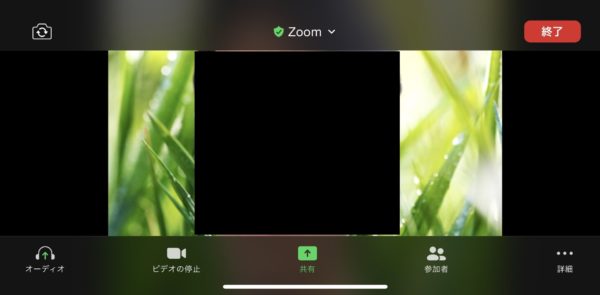
バーチャル背景を設定している場合は、背景もしっかり横表示になります。
ただし、画面ロックがオンになっている場合は、iPhoneを横向きにしても画面が縦表示のまま変わりません。

画面ロックを解除するには、iPhoneの画面右上から下にスワイプして「コントロールセンター」を表示してください(ホームボタンのあるiPhoneは画面下から上)。

画面ロックのアイコンが白くなっていると思うので、タップしてオフにしてください。
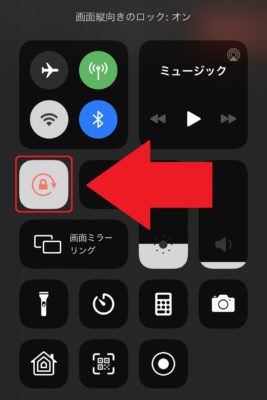
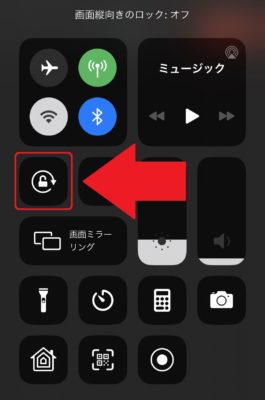
オフにしたら、画面の一番下から上にスワイプしてください。
そうすればコントロールセンターが閉じてZoomの画面に戻れます。
あとはiPhoneを横向きにすれば、画面も横向きになるはずです。
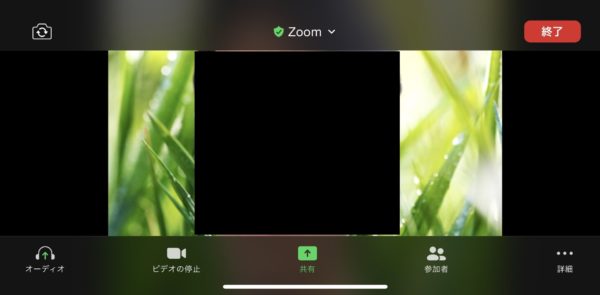
画面を横向きのまま固定するには?
iPhoneを長時間横向きのまま固定したい場合は、アクセスガイドの機能を使って固定すると良いです。
アクセスガイドでは一部の操作が制限されますが、iPhoneの画面を横向きのままロックすることが可能になります。
バーチャル背景の設定中は画面の向きを変えられない?
ただし、iPhoneの画面ロックがオフになっていても、Zoomのバーチャル背景の設定中は画面の向きを変えられません。
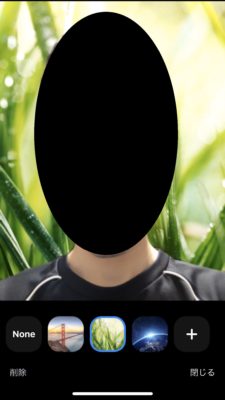
一応、横に傾けるとプレビュー画面だけ横表示っぽくなるんですけど、画面自体が縦表示のままロックされているので、以下のように中途半端な感じになります。

でも、バーチャル背景を設定して閉じるをタップすれば、ちゃんと横向きになるので安心してください。
Zoomが終わったら画面ロックオン
今回の内容をまとめます。
- Zoomの画面を横向きにできない原因はiPhoneの画面ロック
- 画面ロックがオフなら、iPhoneを横に傾けるだけで画面も横向き表示になる
- ただし、バーチャル背景の設定中はiPhoneの画面の向きが固定される
Zoomミーティング中は画面ロックを解除しておいた方が何かと便利ですが、僕はミーティングが終わったらまた画面録をオンに戻しています。
というのも、寝っ転がってiPhoneを操作することが多いので、画面をロックしておかないと画面の向きがコロコロ変わって疲れるんですよね、
この記事が役に立った場合はSNSでのシェアをよろしくお願いします

































